
Macは自動的にあなたが今までに接続したことがあるすべてのWi-Fiネットワークを彼らのパスフレーズと一緒に覚えています。 Wi-Fiに接続できない場合は、問題をトラブルシューティングするためにネットワークのリストを削除できます。
以前に接続されたネットワークが接続されていない場合は機能しなくなり、削除して再度接続することはトラブルシューティングを開始するのに適した場所です。あなたが1つのWonkyネットワークを削除したいのか、あなたが一年にわたってすべてのWi-FiネットワークMacOSを保存したいのかどうかは、Macのネットワーク設定画面上の同じ場所からそれをすることができます。
まず、システム設定を開く。これを行うには、メニューバーの左上側の「アップル」アイコンをクリックして、「システム設定」を選択します。
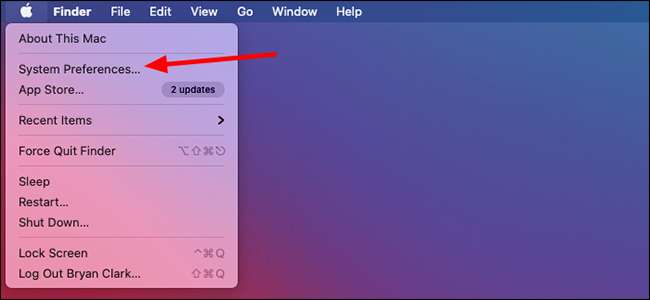
[システム設定]メニューから[ネットワーク]オプションをクリックします。
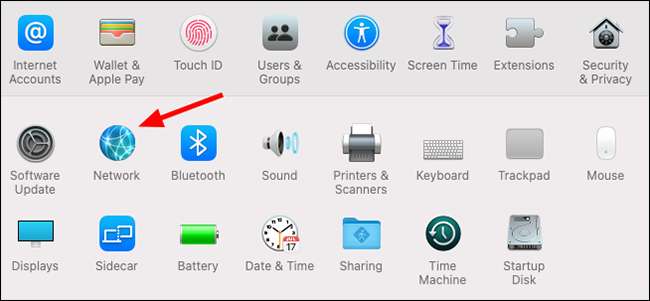
ウィンドウの左側に「Wi-Fi」が選択されていることを確認し、ウィンドウの下部にある[詳細]ボタンをクリックして、より多くのオプションを表示します。
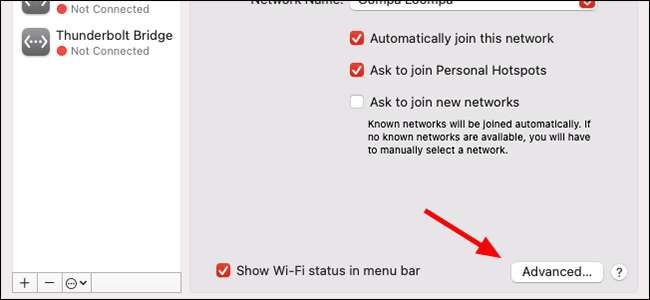
削除したいネットワークをクリックして強調表示します。複数のネットワークを削除したい場合は、コマンド+それぞれをクリックしてください。ネットワークを削除するには、[ - ]ボタンをクリックします。
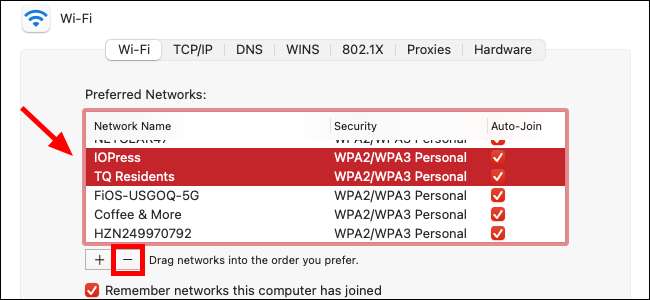
ポップアップの[削除]をクリックしてネットワークを削除します。複数のネットワークを削除するように選択した場合は、このポップアップを複数回確認しないようにするには、[すべてに適用]を確認できます。
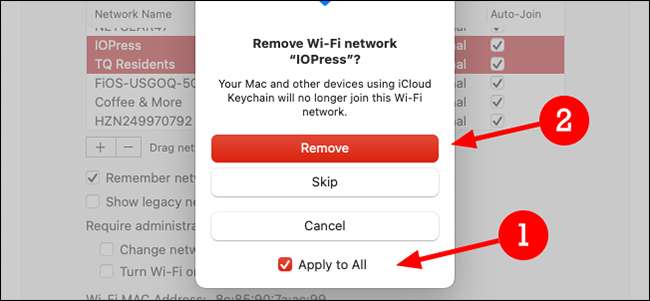
将来のWi-Fiネットワークの保存を避けたい場合は、「ネットワークを覚えているネットワークが参加している」の横にあるチェックボックスをオフにすることができます。それは本当に必要ではありませんが、デジタルクラッタがあなたを狂わせるならば、それは常に選択肢です。
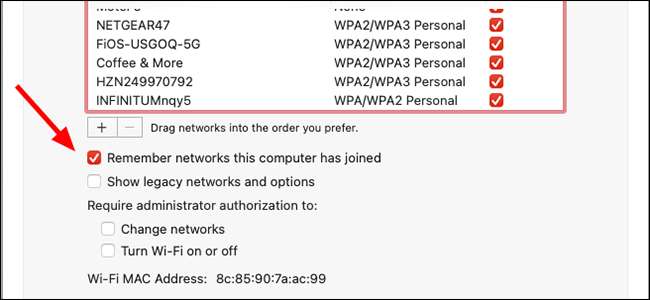
完了したら右下の[OK]ボタンをクリックします。
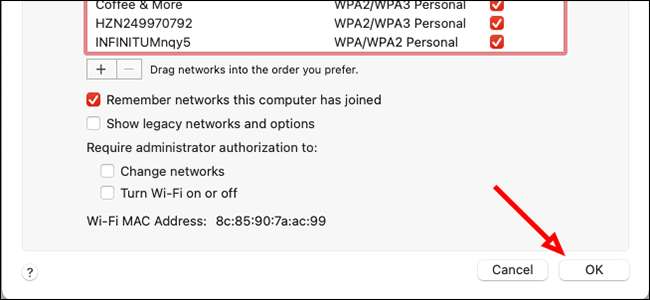
最後に、「適用」ボタンをクリックして変更を適用します。
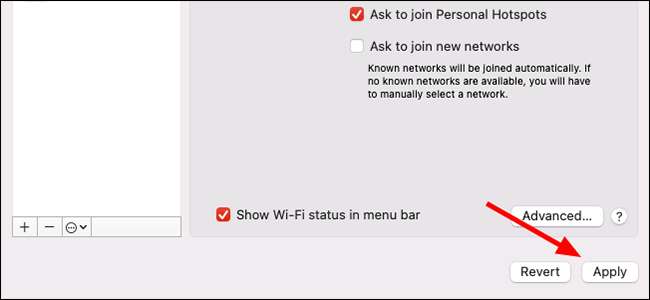
システム設定ウィンドウを閉じることができます。次回削除されたネットワークに接続したときに、MacのWi-Fiメニューで手動で選択する必要があります。また、ネットワークのパスフレーズも再度入力する必要があります。







